
עודכן לאחרונה ב

משתעממים מאותם שירים, מנגנים באותו סדר? אולי תרצה לשנות דברים ולערבב את רשימות ההשמעה שלך ב-Spotify. הנה איך.
ה לְעַרְבֵּב תכונה ב- Spotify מאפשרת לך לערבב את רשימות ההשמעה האהובות עליך על ידי ערבוב סדר ההשמעה של השיר בתור.
כאשר אתה מערבב את רשימות ההשמעה שלך ב-Spotify, זה עושה אקראי את השירים שמתנגנים. בהרחבה, זה יוצר חווית האזנה חדשה בכל פעם שאתה נרגע כדי לשמוע את רשימות ההשמעה שלך. אם נמאס לך לשמוע את הפלייליסטים שלך בסדר המדויק שאתה מכין אותם, אז תכונת הערבול עשויה להיות מועילה.
החדשות הטובות הן שאתה יכול להעביר את רשימות ההשמעה שלך ב-Spotify בגרסת שולחן העבודה והנייד. הנה איך לעשות את זה.
כיצד לערבב את רשימות ההשמעה שלך ב-Spotify במחשב וב-Mac
הפעלת חוויית הערבוב ברשימות ההשמעה שלך היא פשוטה, והתהליך להפעלתה משתנה בהתאם למכשיר שבו אתה מפעיל אותו. ראשית, נראה לך כיצד לערבב שירים ב-Spotify באמצעות אפליקציית שולחן העבודה עבור PC ו-Mac.
כדי לערבב את רשימות ההשמעה שלך באמצעות גרסת שולחן העבודה של Spotify:
- לְהַשִׁיק Spotify ב-Mac או PC ולהפעיל רשימת השמעה מועדפת שאתה יוצר. זה יכול להיות אפילו א פלייליסט שיתופי שאתה רוצה לערבב ב-Spotify.
- בזמן שהשיר הראשון מתנגן, לחץ על לְעַרְבֵּב כפתור (שני חיצים מתפתלים עם נקודה מתחתיהם) ב- עכשיו משחק סעיף בתחתית.
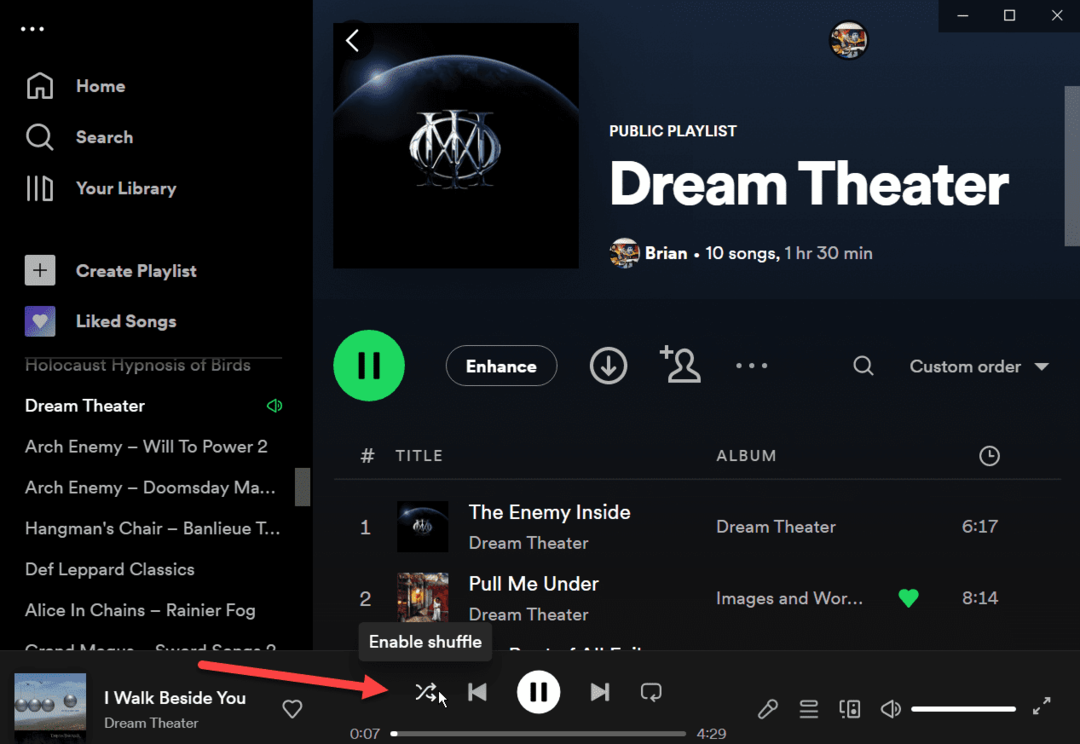
- לאחר לחיצה על לְעַרְבֵּב כפתור, הוא יסתובב ירוק, כדי שתדע שהתכונה מופעלת.
הערה: אתה יכול גם להשתמש בקיצור המקלדת Ctrl + S אוֹ Command + S ב-Mac כדי להפעיל או לכבות את תכונת הערבוב.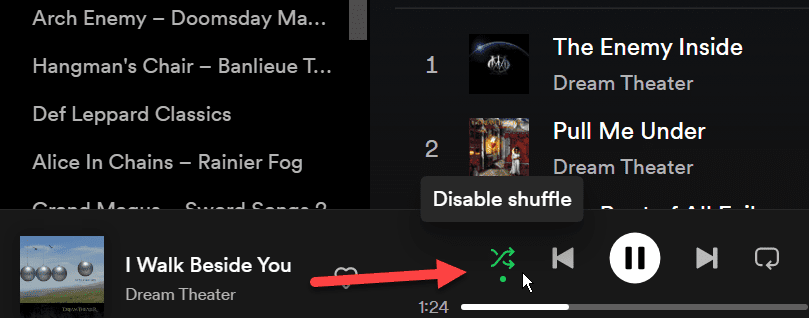
- לאחר הפעלת תכונת הערבוב, השירים ברשימת ההשמעה שלך יתחילו להתנגן בסדר לא רציף; במקום זאת, השירים ברשימת ההשמעה שלך יתנגנו באופן אקראי.
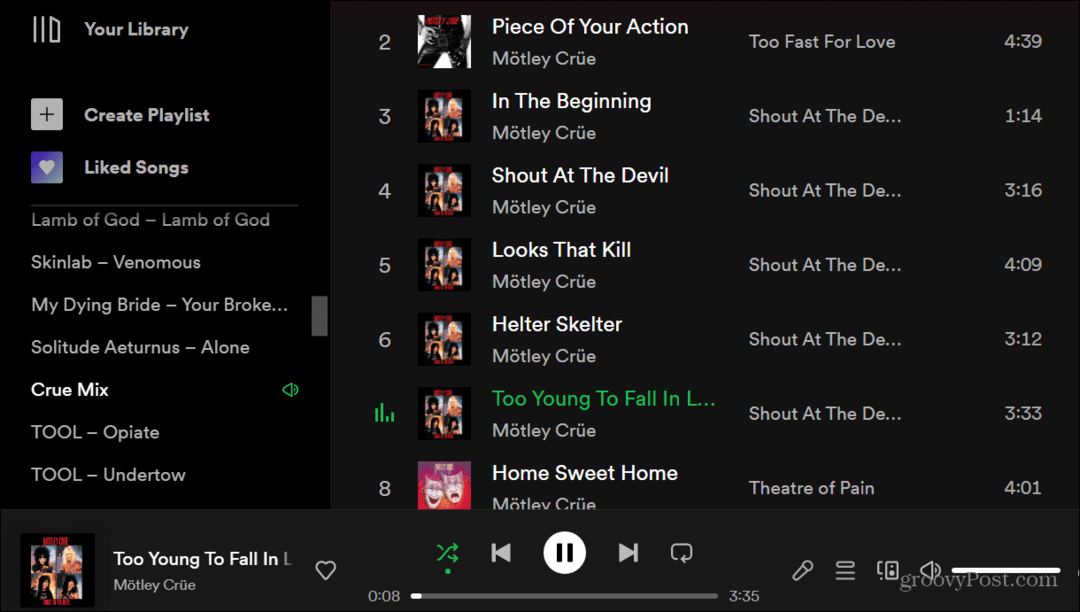
חשוב גם לציין שאתה יכול להשתמש במקשי הקיצור Ctrl + S ב-Windows או Command + S ב-Mac כדי להפעיל או לכבות את תכונת הערבוב.
לחלופין, אם אינך לוחם מקלדת, תוכל ללחוץ על סמל הערבוב הירוק כדי להפעיל או להשבית את התכונה.
כיצד לערבב את רשימת ההשמעה של Spotify באנדרואיד או אייפון
תכונת הערבול אינה שמורה לגרסת שולחן העבודה של Spotify. אתה יכול גם להפעיל או לכבות אותו באמצעות אפליקציית Spotify לנייד במכשיר האייפון או האנדרואיד שלך. זה גם תהליך פשוט בנייד, כמו לעשות את זה בטלפון שלך.
ממשק המשתמש של Spotify בין אנדרואיד לאייפון משתנה מעט, אך השלבים כמעט זהים.
כדי לערבב את רשימות ההשמעה של Spotify בטלפון או בטאבלט:
- הפעל את אפליקציית Spotify בטלפון או בטאבלט שלך.
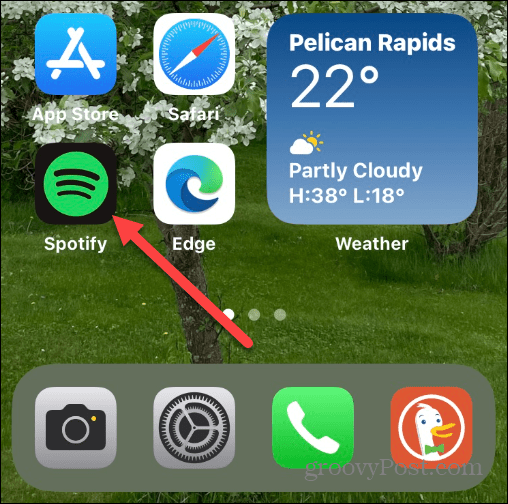
- היכנס עם אישורי החשבון שלך אם אתה עדיין לא.
- הקש על הספרייה שלך לחצן והקש על רשימת ההשמעה שברצונך לערבב.
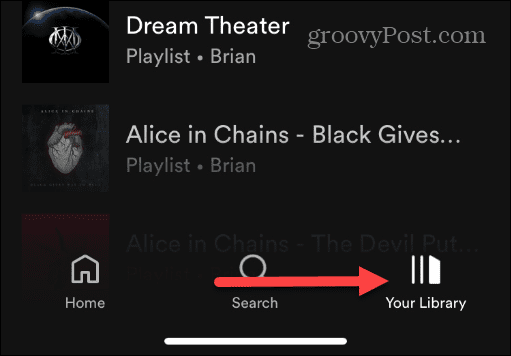
- כאשר רשימת ההשמעה מתחילה לנגן את המנגינות שלך, החלק מטה במידת הצורך והקש על לְעַרְבֵּב סמל משמאל ל- לְשַׂחֵק לַחְצָן. זה נראה זהה לגרסת שולחן העבודה - שני חצים מתפתלים עם נקודה מתחתיהם.
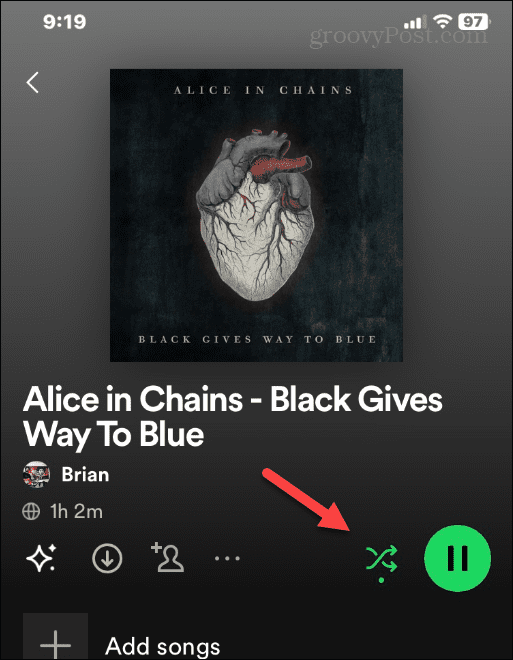
- תוכל לדעת מתי תכונת הערבוב מופעלת כאשר הסמל משתנה לצבע ירוק אחיד.
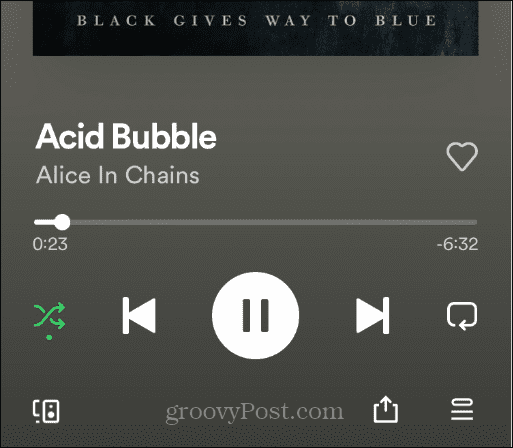
- כדי להשבית את תכונת הערבוב, הקש שוב על הסמל כדי שלא יהיה ירוק או מודגש.
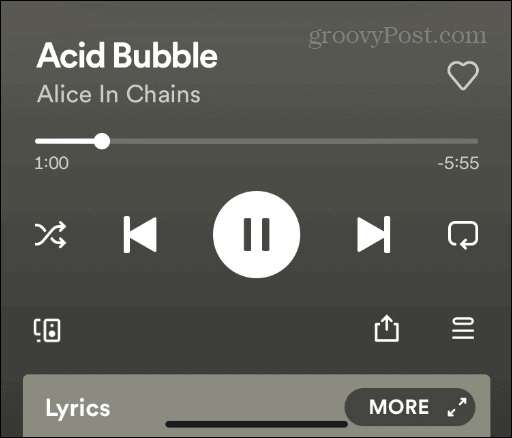
כאשר ערבוב בטלפון או בטאבלט מופעל, הוא ישמיע באקראי את השירים ברשימת ההשמעה שלך.
להפיק את המרב מתכונות Spotify
הפעלה או כיבוי של תכונת הערבוב היא פשוטה, בין אם זה בטלפון שלך או בשולחן העבודה. לא שאתה יכול להפעיל את זה בכל עת. אז, למשל, אם נמאס לכם לשמוע שירים ברשימת ההשמעה שלכם בסדר רצוף, הפעל את תכונת ה-shuffle כדי לקבל חוויה שונה מהמוזיקה שלך ב-Spotify.
אמנם תכונת הדשדוש מצוינת ומספקת חווית האזנה מגוונת, אבל היא לא מושלמת. לפעמים, זה פשוט לא עובד. אם אתה נתקל בבעיות עם זה, למד איך לתקן את Spotify Shuffle שלא עובד.
אם אתה חדש בשירות המוזיקה או משתמש ותיק, ייתכן שתתעניין בתכונות אחרות שאולי לא ידעת עליהן. לדוגמה, בדוק כיצד לעשות זאת לשחזר רשימת השמעה של Spotify שנמחקה אוֹ הפוך רשימת השמעה לפרטית בספוטיפיי.
כמו כן, אם אתה משלם עבור תוכנית הפרימיום או המנוי המשפחתי, אולי תרצה ללמוד על שינוי שיטת התשלום שלך ב-Spotify. לחלופין, אם ניסית להשתמש ב-Spotify אבל רוצה להמשיך הלאה, אתה יכול העבר רשימות השמעה בין Spotify לאפל מיוזיק.
כיצד למצוא את מפתח המוצר של Windows 11
אם אתה צריך להעביר את מפתח המוצר של Windows 11 או רק צריך אותו כדי לבצע התקנה נקייה של מערכת ההפעלה,...
כיצד לנקות את המטמון של Google Chrome, קובצי Cookie והיסטוריית גלישה
Chrome עושה עבודה מצוינת באחסון היסטוריית הגלישה, המטמון והעוגיות שלך כדי לייעל את ביצועי הדפדפן שלך באינטרנט. זה איך לעשות...
התאמת מחירים בחנות: כיצד לקבל מחירים מקוונים בזמן קניות בחנות
קנייה בחנות לא אומרת שאתה צריך לשלם מחירים גבוהים יותר. הודות להבטחות התאמת מחיר, תוכלו לקבל הנחות מקוונות בזמן הקניות ב...
